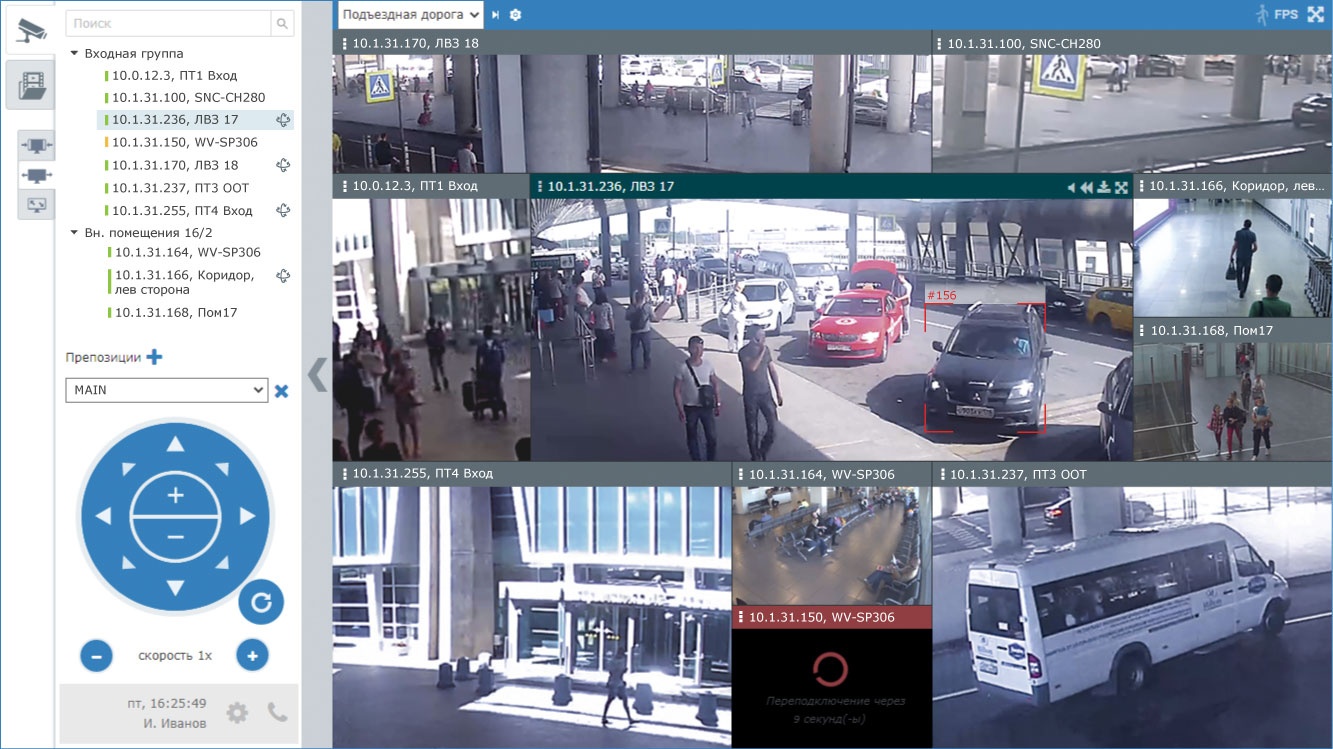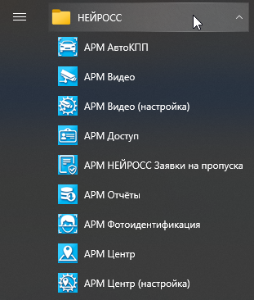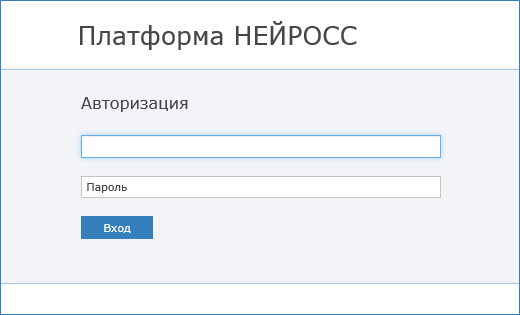Общие сведения
Вид основного окна приложения АРМ НЕЙРОСС Видео
АРМ НЕЙРОСС Видео предоставляет многооконный интерфейс видеонаблюдения. Как правило, один дисплей используется для отображения основного экрана видео (с панелью управления), дополнительно один или несколько дисплеев — для дополнительных окон видеонаблюдения или видеостены и один — для тревожного видеоэкрана.
В системе безопасности НЕЙРОСС может быть одновременно запущено несколько АРМ НЕЙРОСС Видео, обращающихся по сети к одному серверу с установленными программными средствами Платформа НЕЙРОСС.
Функции приложения
НЕЙРОСС Видео обеспечивает:
- Просмотр «живого» видео от нескольких видеокамер одновременно согласно сетке мультиэкранов; с возможностью изменения масштаба изображения, переназначения медиаисточников ячейкам мультиэкрана, а также просмотра в полноэкранном формате; обеспечивается автоматическое переключение между профилями камеры для максимально близкого соответствия разрешения размерам ячейки;
- Управление PTZ-камерами, переключение между сценами;
- Вывод результатов работы системы видеоаналитики: правил и рамок объектов в «живом» видео и видеоархиве, экспорт данных в виде субтитров;
- Работу с видеоархивом с возможностью прокрутки, изменения скорости и направления воспроизведения без остановки проигрывания, а также экспорт видеофрагментов,;
Вывод тревожного монитора — «живого» видео от «связанных» с источником тревог камер;
- Управление мультиэкранами для вывода «живого» и архивного видео — переключение мультиэкранов в ручном и автоматическом режиме, настройка пользовательских мультиэкранов непосредственно оператором.
Формирование видеоархива может осуществляться:
- в непрерывном режиме;
- по расписанию;
- по событиям (в том числе, по событиям видеоаналитики), с пред- и посттревогой.
Обеспечивается охранная и сервисная видеоаналитика, детектор лиц. Для выполнения функций охранной аналитики предлагаются на выбор алгоритмический (на основе компьютерного зрения) или нейросетевой (на основе предварительно обученной нейросети) модули аналитики. Охранная видеоаналитика включает в своем составе следующие детекторы:
- пересечение линий с подсчётом числа пересечений, в том числе в заданном направлении;
- вход объекта в запрещённую зону, длительное пребывание в зоне;
- движение в запрещённом направлении, движение с запрещенной скоростью;
- обнаружение оставленных предметов (с указанием времени, по истечении которого предмет считается оставленным).
Запуск/выход из приложения
Запуск программы осуществляется с рабочего места оператора с помощью ярлыка приложения.